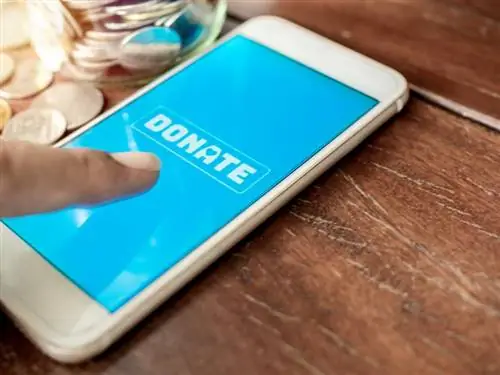- Հեղինակ admin [email protected].
- Public 2024-01-31 09:27.
- Վերջին փոփոխված 2025-01-23 15:31.

Պատահաբար հին տեքստային հաղորդագրությունները ջնջելը շատ տարածված սխալ է բջջային օգտատերերի շրջանում: Տեքստային հաղորդագրությունների խոսակցությունները հաճախ պարունակում են կարևոր տեղեկություններ, և այդ տեղեկատվության կորուստը կարող է խնդրահարույց լինել: Կան ջնջված տեքստային հաղորդագրությունները վերականգնելու մի քանի եղանակներ, սակայն, ինչպես նաև լավագույն փորձը, որին կարող եք հետևել՝ առաջին հերթին դրանք կորցնելուց պաշտպանվելու համար:
Ջնջված տեքստերը ընդմիշտ անհետացել են?
Երբ ջնջում եք տեքստային հաղորդագրությունները ձեր հեռախոսից, տեղեկատվությունը անմիջապես չի հեռացվում սարքի պահեստից:Փոխարենը, տեղեկատվության այդ փաթեթը հատկորոշվում է սարքի հիշողության մեջ, և հեռախոսի օպերացիոն համակարգը կարող է այնուհետև գրել նոր տեղեկատվություն այդ նույն պահեստային տարածքում: Սա նշանակում է, որ «ջնջված» տեղեկատվությունը իրականում չի հեռացվում, քանի դեռ դրա վրա նոր տեղեկատվություն չի գրվել: Սա հիանալի նորություն է, եթե դուք արագ գործեք, երբ փորձում եք վերականգնել ջնջված տեքստային հաղորդագրությունները:
Առբերեք ջնջված տեքստերը կրկնօրինակների միջոցով
Կան մի քանի տարբեր եղանակներ՝ վերականգնելու ջնջված տեքստային հաղորդագրությունները, եթե ունեք կրկնօրինակում: Եթե որոնման մեթոդը հատուկ է սարքին, այն հստակ կնշվի: Փորձեք այս մեթոդները իրենց երևացող հերթականությամբ:
Ստուգեք iCloud-ը պահպանված տեքստերի համար (միայն iPhone)
Կախված ձեր հեռախոսի օպերատորից՝ երբեմն iCloud-ը պահպանում է տեքստային խոսակցությունները, և այդ խոսակցությունները կարող են վերականգնվել հեռախոսում՝ առանց հեռախոսի վրա որևէ այլ տեղեկություն վերագրելու:

- Մուտք գործեք iCloud կայք ձեր Apple ID-ով և գաղտնաբառով: Սա էլփոստի և գաղտնաբառի նույն համակցությունն է, որն օգտագործում եք հեռախոսով հավելվածներ ներբեռնելու կամ iTunes-ից գնումներ կատարելու համար:
- Հիմնական էկրանից ընտրեք Messages սալիկը: Եթե չկա «Messages» կղմինդր, դա նշանակում է, որ ձեր տեքստային հաղորդագրությունները առանձին չեն պահուստավորվել (սա սովորաբար ձեր հեռախոսի օպերատորի սահմանափակումն է և Apple-ի կամ iPhone-ի խնդիր չէ): Եթե տեքստային հաղորդագրություններն այստեղ չհայտնվեն, դրանք դեռ պետք է հասանելի լինեն ձեր հեռախոսի ամբողջական iCloud կրկնօրինակում:
- «Հաղորդագրություններ» սալիկն ընտրելուց հետո փնտրեք այն տեքստային հաղորդագրությունները, որոնք ցանկանում եք վերականգնել: Հաղորդագրությունները պետք է հայտնվեն iCloud-ում՝ դրանք ձեր հեռախոսում վերականգնելու համար:
- iPhone-ում ընտրեք Կարգավորումներ>Apple ID (սա կլինի ձեր անունը վերևում) > iCloud >, այնուհետև սեղմեք էկրանի աջ կողմում գտնվող «Messages»-ի կողքին գտնվող կանաչ փոխարկիչը՝ Messages-ն անջատելու համար:
- Էկրանի ներքևի ելնող պատուհանից iCloud-ը կհարցնի, թե ինչ անել ձեր հեռախոսի հաղորդագրությունների հետ: Ընտրեք «Պահել իմ հեռախոսում»:
- Սեղմեք «Հաղորդագրություններ» փոխարկիչի կոճակը կրկին միացնելու համար:
- Էկրանի ներքևի ելնող պատուհանից iCloud-ը կհարցնի, թե ինչ անել ձեր հեռախոսի հաղորդագրությունների հետ: Ընտրեք «Merge»՝ ձեր հեռախոսի տեքստերը iCloud-ում պահված տեքստերի հետ միացնելու համար:
- Բացեք Messages հավելվածը և ստուգեք, արդյոք ջնջված տեքստերը վերականգնվել են հեռախոսում:
Վերականգնել տեքստերը անլար կրկնօրինակից

Շատ հեռախոսներ ունեն անլար պահուստավորման հնարավորություններ՝ կա՛մ ներկառուցված ծառայության, կա՛մ երրորդ կողմի հավելվածի միջոցով: Եթե դուք ներկայումս օգտագործում եք անլար պահուստավորման ծառայություն, ստուգեք, թե երբ է արվել վերջին կրկնօրինակը: Եթե վերջին պահուստավորումն արվել է նախքան տեքստերը պատահաբար ջնջելը, կարող եք վերականգնել այդ պահուստավորումը ձեր հեռախոսում, և տեքստային հաղորդագրությունները նույնպես կվերականգնվեն ձեր հեռախոսում:
Զգուշացրե՛ք, որ ձեր հեռախոսը նախկին կրկնօրինակին վերականգնելը կվերագրի ցանկացած տեղեկություն, որը պահվել է հեռախոսում վերջին պահուստավորման պահից մինչև ձեր հեռախոսը վերականգնելու պահը:
Վերականգնել տեքստերը համակարգչի կրկնօրինակից
Եթե դուք չեք օգտվում անլար պահուստավորման ծառայությունից, հնարավոր է, որ դուք օգտագործել եք այնպիսի ծրագրեր, ինչպիսիք են iTunes-ը, Samsung Smart Switch-ը կամ LG Bridge-ը՝ ձեր հեռախոսի կրկնօրինակ ստեղծելու համար, որը պահված է ձեր համակարգչում: Ստուգեք, թե երբ է կատարվել վերջին կրկնօրինակը համակարգչում: Եթե կրկնօրինակման ամսաթիվը եղել է նախքան տեքստերը պատահաբար ջնջելը, կարող եք վերականգնել այդ կրկնօրինակը ձեր հեռախոսում, և տեքստային հաղորդագրությունները նույնպես կվերականգնվեն:
Ինչպես անլար պահուստավորման դեպքում, նկատի ունեցեք, որ սա կվերագրի հեռախոսում պահված ցանկացած տեղեկություն՝ ձեր վերջին պահուստավորումից հետո:
Ինչպես վերականգնել ջնջված տեքստային հաղորդագրություններն առանց կրկնօրինակի
Կա իրականում միայն երեք կենսունակ տարբերակ, եթե չունեք ձեր հեռախոսի կրկնօրինակը պահված ամպային ծառայության կամ ֆիզիկական համակարգչի մեջ:Եթե դուք փորձում եք վերականգնել տեքստային հաղորդագրությունները և չունեք կրկնօրինակում, փորձեք այս ընտրանքները իրենց երևացող հերթականությամբ: Այս բոլոր տարբերակների համար ժամանակն էական է: Որքան շուտ կարողանաք փորձել վերականգնման այս մեթոդները, այնքան ավելի մեծ կլինեն ձեր հնարավորությունները։
Ստուգեք ստացողի կամ ուղարկողի հետ

Գեղեցիկ բանը տեքստային հաղորդագրություններ ուղարկելու և ստանալու մեջ այն է, որ դուք մասնակցում եք զրույցի: Զրույցը պահանջում է մի քանի մարդ: Տեքստային հաղորդագրությունների դեպքում դա նշանակում է, որ խոսակցությունը պետք է լինի առնվազն երկու սարքի վրա:
Եթե պատահաբար ջնջել եք կարևոր տեքստային հաղորդագրությունները, փորձեք կապվել խոսակցության մյուս անձի հետ: Հարցրեք նրանց, արդյոք նրանք դեռ ունեն այդ կոնկրետ տեքստը, լուսանկարը կամ տեսանյութը: Եթե նրանք դեռ ունեն այն իրենց սարքում, նրանք կարող են նորից ուղարկել այն ձեզ, և դուք արդյունավետորեն վերականգնել եք ջնջված տեքստային հաղորդագրությունը:
Կապվեք բջջային մատակարարի հետ
Հնարավոր է տեքստային հաղորդագրություններ առբերել ձեր անլար մատակարարից, բայց դա հավանական չէ: Բջջային ընկերության ղեկավարների հետ վերջին քննարկումների համաձայն՝
- AT&T-ը տեքստային հաղորդագրությունները պահում է իրենց սերվերներում 48 ժամ՝ ապահովելու համար, որ դրանք ուղարկվեն:
- Verizon-ն ունի տեքստային հաղորդագրություններ, որոնք պտտվում և դուրս են գալիս իր սերվերներից և չի պահում տեքստերը որևէ սահմանված ժամանակի համար: Verizon-ը նաև պահանջում է դատական ծանուցում տեքստային հաղորդագրությունները հրապարակելու համար
- T-Mobile-ը չի մեկնաբանի, թե արդյոք պահպանում է տեքստային հաղորդագրությունները, թե ոչ:
Այս տարբերակը երկարաժամկետ տարբերակ է, բայց չի կարող խանգարել հարցնել, թե արդյոք հաղորդագրությունը շատ կարևոր է ձեզ համար:
Վճարել երրորդ կողմի ծրագրերի համար
Սա ձեր վերջին հնարավորությունն է, և դա, ամենայն հավանականությամբ, երկար կրակոց է մթության մեջ: Ինչպես նկարագրված է ավելի վաղ, երբ տեքստերը ջնջվում են, դրանք ամբողջությամբ չեն հեռացվում հեռախոսի պահեստից, մինչև դրանց վրա նոր տվյալներ չգրվեն: Սա նշանակում է, որ որքան շուտ կարողանաք գործարկել տեքստային հաղորդագրությունների վերականգնման ծրագիրը, այնքան ավելի մեծ կլինեն ջնջված հաղորդագրությունները վերականգնելու ձեր հնարավորությունները:
Վեբ որոնման մեջ հավելվածներ, որոնք կարող են վերականգնել ջնջված տեքստային հաղորդագրությունները, բավականաչափ արդյունքներ կստանաք, որպեսզի ձեր գլուխը պտտվի: Ցավոք Windows Phone-ի օգտատերերի համար, ջնջված տեքստային հաղորդագրությունները վերականգնելու շատ տարբերակներ չկան, քանի որ Windows 10 Mobile-ն ունի ներկառուցված տեքստային հաղորդագրությունների կրկնօրինակման տարբերակ: Ահա որոշ տարբերակներ iOS-ի և Android-ի համար։

- iSkysoft - Այս ծրագրային հավելվածն առաջարկում է վերականգնման ծառայություններ iOS սարքերի համար, ներառյալ iPhone, iPad և iPod touch 5: Տեքստային հաղորդագրությունների վերականգնման ծառայություններից օգտվելու համար դուք պետք է գնեք iSkysoft Toolbox iOS տվյալների վերականգնման ծրագրակազմը $79,95-ով կամ ծրագրային ապահովման ամբողջական փաթեթ 159,95 դոլարով: Թեև սա թանկ տարբերակ է, նրանք առաջարկում են տեխնիկական աջակցություն հեռախոսով և 30-օրյա գումարի վերադարձի երաշխիք:
- FonePaw - FonePaw-ը տվյալների վերականգնման ծրագիր է, որը վերականգնում է ջնջված տեքստերը և այդ խոսակցություններում պարունակվող ցանկացած լուսանկար կամ տեսանյութ:Բոլոր ֆայլերը արտահանվում են HTML կամ CSV ֆայլեր, որոնք կարող են պահպանվել անվտանգ պահելու համար: FonePaw-ը կարելի է գնել 49,95 դոլարով: Կայքում կան բազմաթիվ տեսանյութեր և ձեռնարկներ, որոնք կօգնեն օգտատերերին առբերել իրենց տեքստային հաղորդագրությունները, սակայն մարդկային տեխնիկական աջակցություն չի առաջարկվում:
- Դոկտ. Հեռախոս - Dr. Phone-ն ունի iPhone տվյալների վերականգնման ծրագիր և Android տվյալների վերականգնման ծրագիր: Այս հավելվածները հասանելի են ինչպես Mac-ի, այնպես էլ ԱՀ-ի համար, և դրանք կարելի է գնել յուրաքանչյուրը 59,95 դոլարով: Dr. Phone-ն առաջարկում է իրենց ծրագրաշարի 7-օրյա անվճար փորձարկում, ինչպես նաև ունի աջակցության էջ, որտեղ օգտվողները կարող են հարցեր տալ թիմին:
Ինչպես կանխել տեքստային հաղորդագրությունների կորուստը
Լավագույն միջոցը՝ համոզվելու համար, որ միշտ կարող եք վերականգնել ջնջված տեքստային հաղորդագրությունները, ձեր հեռախոսի հետևողական պահուստավորումն է:
iPhone Backup Options
Ձեր հեռախոսի կրկնօրինակներ ստեղծելու երկու տարբերակ կա, որոնք ներառում են տեքստային հաղորդագրություններ:
- Պահուստավորում iCloud-ում- Եթե iCloud-ի կրկնօրինակումը միացված է, iPhone-ն ավտոմատ կերպով կպահուստավորի տվյալները, երբ այն միացված է էներգիայի աղբյուրին և միացված է Wi-Fi-ին:Այցելեք iCloud Support էջը՝ իմանալու, թե ինչպես միացնել iCloud Backup-ը: iCloud-ի կրկնօրինակումներն ապահով են և պահանջում են հեռախոսի Apple ID-ն և գաղտնաբառը:
- Ստեղծեք կրկնօրինակներ iTunes-ի միջոցով - Սա կարելի է անել Mac-ում կամ համակարգչում, որտեղ տեղադրված է iTunes: Դուք կարող եք ընտրել, որ ձեր հեռախոսը ավտոմատ կերպով պահուստավորվի համակարգչին, երբ այն միացված է կամ միայն այն ժամանակ, երբ որոշեք կրկնօրինակ ստեղծել: Կրկնօրինակները պահվում են համակարգչում և կարող են գաղտնագրվել գաղտնաբառով լրացուցիչ անվտանգության համար:
Android Backup Options
Ինչպես iPhone-ին, Android հեռախոսներն ունեն կրկնօրինակներ ստեղծելու երկու եղանակ: Միշտ ավելի լավ է օգտագործել ձեր հեռախոսի արտադրողի կողմից ստեղծված պահուստային օգնականը:

- Ներբեռնեք պահեստային օգնականի հավելված- Android հեռախոսների համար հասանելի են բազմաթիվ հավելվածներ, որոնք թույլ են տալիս օգտվողներին ստեղծել իրենց հեռախոսի բոլոր տվյալների կրկնօրինակները:Կան նաև հավելվածներ, որոնք հատուկ նախագծված են տեքստային հաղորդագրությունները պահուստավորելու համար: Համոզվեք, որ կարդում եք ակնարկներ և հասկանում եք այս հավելվածների հետ կապված ցանկացած ծախս՝ նախքան ներբեռնելը և տեղադրելը:
- Ստեղծեք կրկնօրինակում համակարգչում - Կան մի քանի հավելվածներ, որոնք օգնում են ձեզ ստեղծել Android հեռախոսների կրկնօրինակում համակարգչում: Android առաջատար արտադրողների երկու տարբերակն են Samsung Smart Switch-ը և LG Bridge-ը: Այս հավելվածները հասանելի են և՛ համակարգչի, և՛ Mac-ի համար և քայլ առ քայլ տանում են ձեզ պահուստավորման գործընթացին՝ համոզվելու համար, որ ամեն ինչ ապահով է:
Windows Phone Backup Options
Windows հեռախոսներն ունեն համակարգի ծրագրային ապահովման մեջ ներկառուցված պահուստավորման հզոր ընտրանքներ: Կան նաև երրորդ կողմի հավելվածներ, որոնք կարող են օգտագործվել կրկնօրինակներ ստեղծելու համար:
- Օգտագործեք Windows 10 Mobile-ի պահուստավորման ընտրանքները - Windows 10 Mobile-ն ունի բազմաթիվ պահուստային տարբերակներ՝ հեռախոսի տվյալները անլար կերպով պահուստավորելու համար: Ընտրեք Կարգավորումներ > Պահուստավորում՝ տվյալների պահուստավորումն ակտիվացնելու համար փոխարկիչ մուտք գործելու համար:
- Ստեղծեք պահուստային պատճեն համակարգչում - Samsung Smart Switch հավելվածը նաև թույլ է տալիս օգտվողներին կրկնօրինակել Windows հեռախոսները: Smart Switch-ը հասանելի է համակարգչի և Mac-ի համար:
Լավագույն պաշտպանություն
Տեքստային հաղորդագրությունները և այլ կարևոր տվյալներն ապահով պահելու լավագույն միջոցը ձեր հեռախոսի ջանասիրաբար կրկնօրինակումն է: Դա կարող է հիասթափեցնող և մի քիչ ժամանակատար լինել, բայց միշտ ավելի լավ է մի փոքր լրացուցիչ աշխատանք կատարել՝ հետագայում հնարավոր աղետը կանխելու համար: